Twitter(ツイッター)では、自分以外の誰かが不正にログインしていないか等を調べるために、ログイン履歴(ログインした端末、日時、場所(IPアドレス))を見ることができます。
今回は、このログイン履歴を見る方法と、不正アクセスを見つけた場合の対処方法を紹介します。
ログイン履歴を見る方法
※ここでは、iPhone7 Plus(iOS 12.2)のSafariブラウザを使用します。
非公開リストを作成する
1.Twitterサイトにアクセスします。
2.「「いま」起きていることを見つけよう」ページが開くので、「ログイン」をタップします。
3.「Twitterにログイン」ページが開くので、ログイン履歴を見るTwitterアカウントの「電話、メールまたはユーザー名」と「パスワード」を入力した後、「ログイン」をタップします。
4.「ホーム」ページが開くので、画面左上の「アカウント」アイコンをタップします。
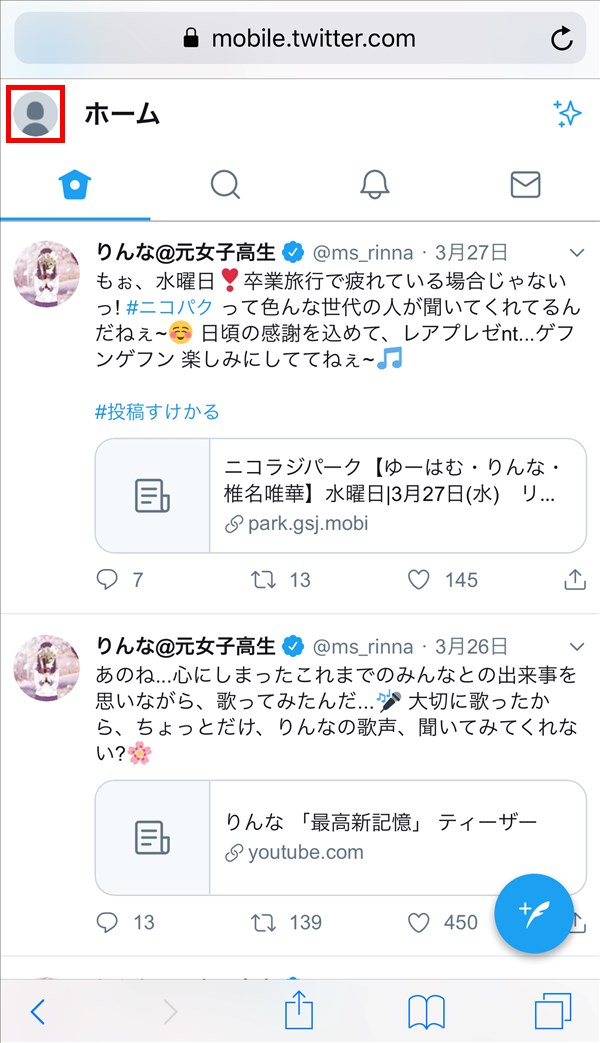
5.「メニュー」がスライド表示で開くので、「設定とプライバシー」をタップします。
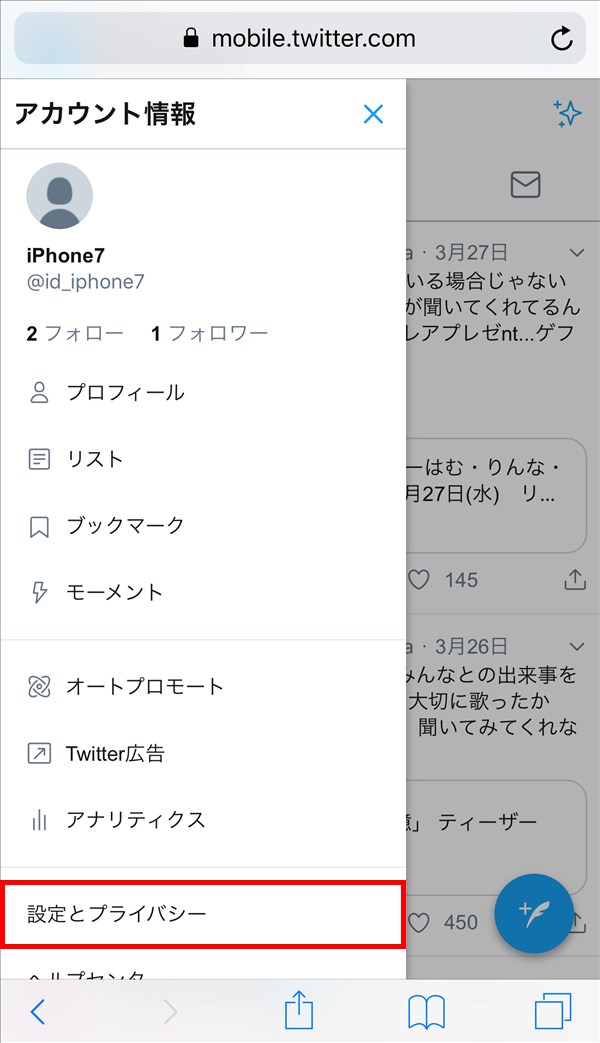
6.「設定」ページが開くので、「アカウント」をタップします。
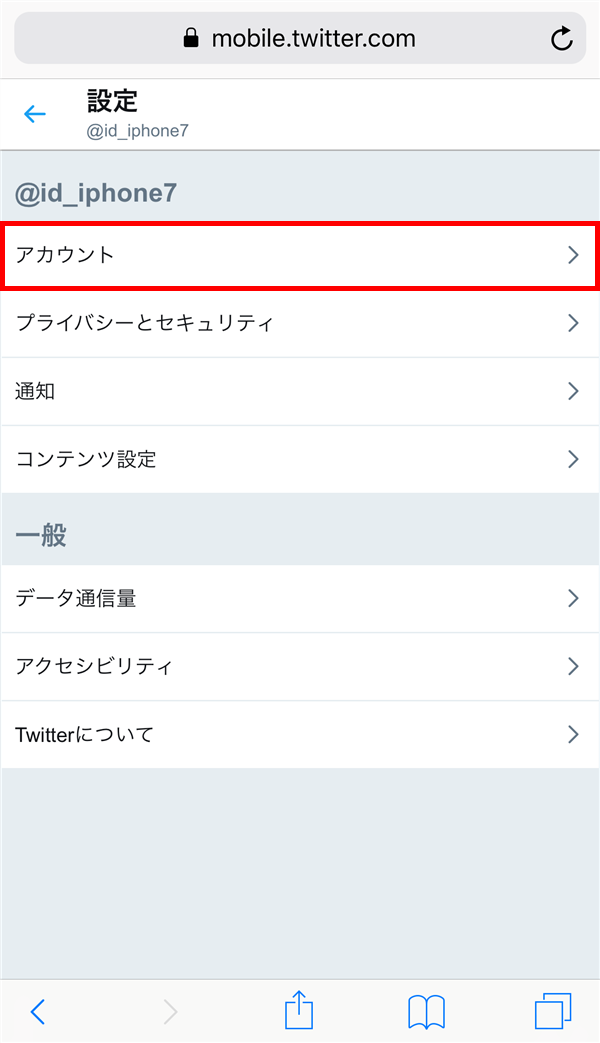
7.「アカウント」ページが開くので、「Twitterデータ」をタップします。
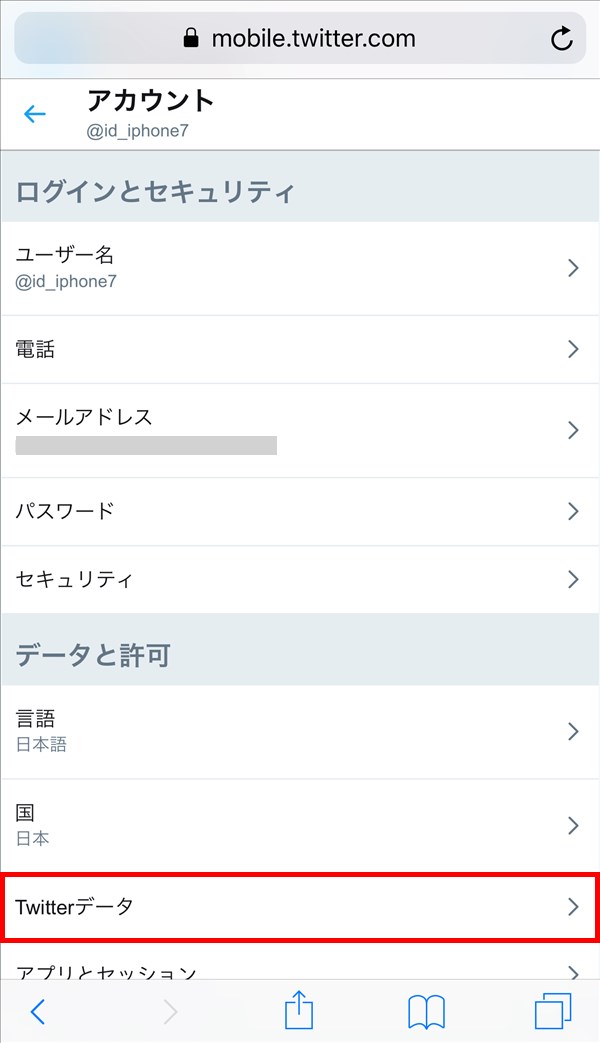
8.「Twitterデータ」ページが開くので、「アカウント履歴」をタップします。

9.「アカウント履歴」ページが開くので、「アカウントアクセス履歴」をタップします。
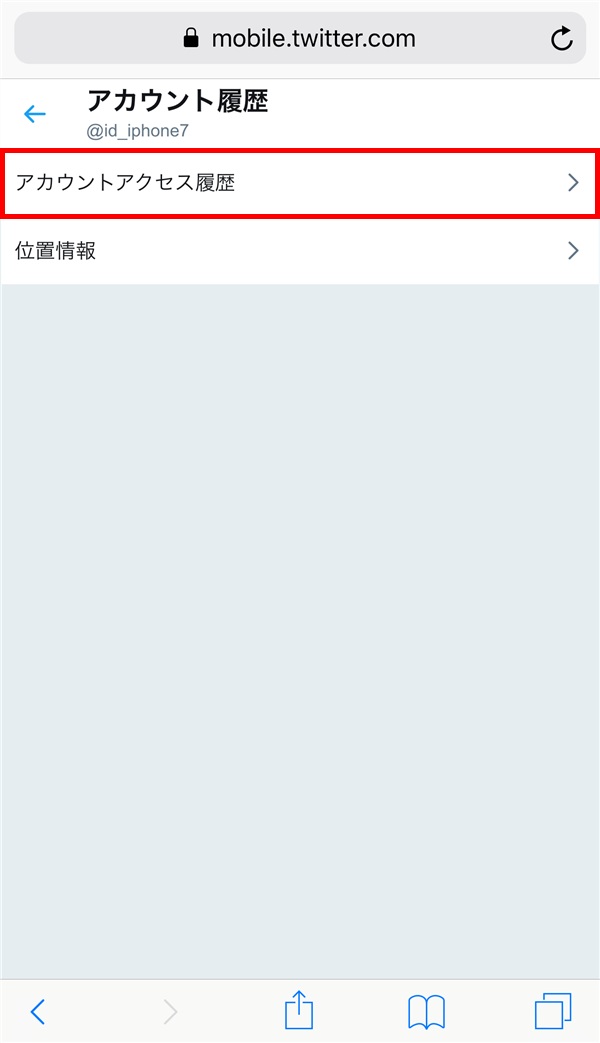
10.「アカウントアクセス履歴」ページが開くので、記載内容を確認し、「パスワード」欄に、Twitterアカウントのパスワードを入力した後、「確認」をタップします。
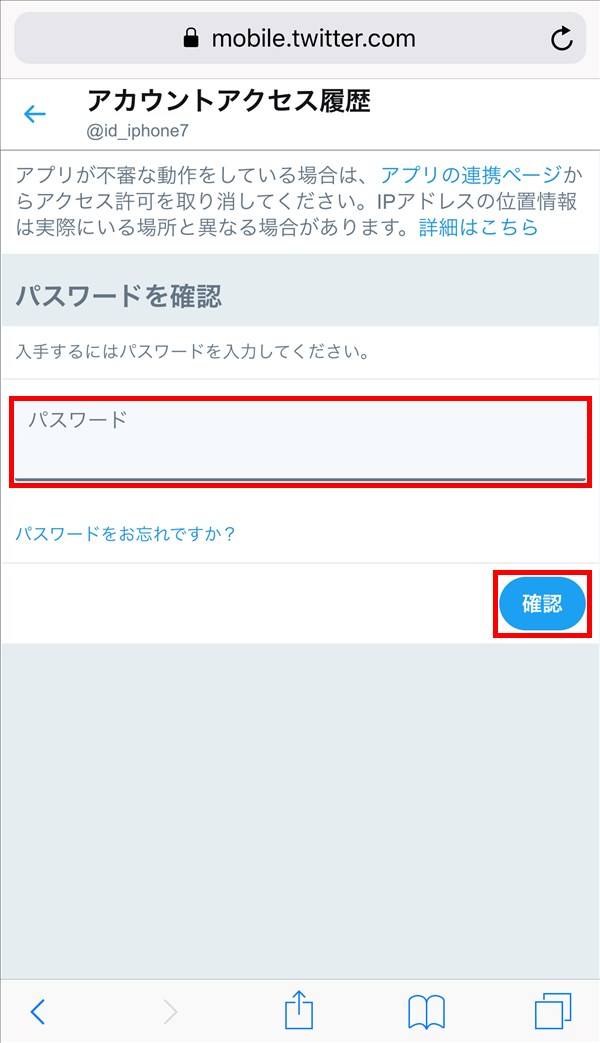
11.画面が切り替わり、アクセス履歴(ログイン履歴)の一覧が表示されます。
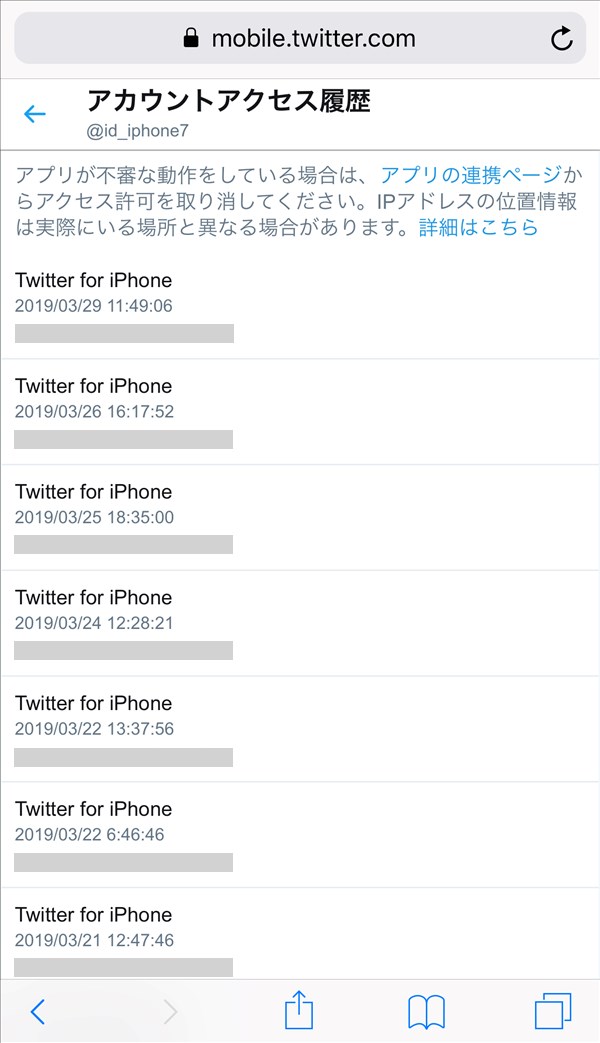
不正アクセスを見つけたら
自分以外の誰かやアプリ等がアクセス(ログイン)した形跡や、身に覚えのないアクセスを見つけた際は、下記の作業を行い、今後、不正にアクセスされないようにします。
・Twitterアカウントのログインパスワードを変える。
・ログイン認証(二段階認証)を設定する。
・連携アプリを解除する。
不正アクセスされたことに対して、何らかの法的手段を取るような場合は、必要なTwitterデータの取得方法が、下記のページに記載されています。